Win7系統audiodg.exe進程占用內存、CPU過高的解決方
導讀:系統技術系統技術 當前位置:首頁 > 維修知識 > Win7系統audiodg.exe進程占用內存、CPU過高的解決方法Windows7系統下audiodg.exe占cpu和內itp知識問答上門修電腦。
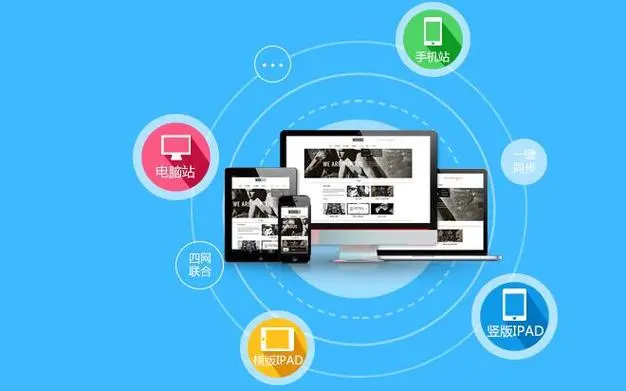
Windows7系統下audiodg.exe占cpu和內存較大怎么辦?近期一個Win7用戶在任務管理器中發現一個名稱為audiodg.exe的進程占用CPU和內存比較大,通過了解,audiodg.exe進程其實就是一個音頻管理程序,但是我們要如何解決CPU和網站建設多少錢內存占用高的問題呢?下面妙手電腦分享一下Win7系統audiodg.exe進程占用內存、CPU過高的解決方法。
具體解決方法如下:
1、首先我們點擊桌面右下角任務欄中的音量圖標打開菜單,點選“播放器設備”,如下圖所示;
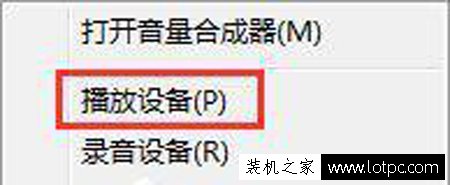
2、進入了“聲音&rdqu網站seo優化課程o;界面中,我們鼠標右鍵點擊揚聲器圖標,隨之彈出菜單,選擇“屬性”,如下圖所示:
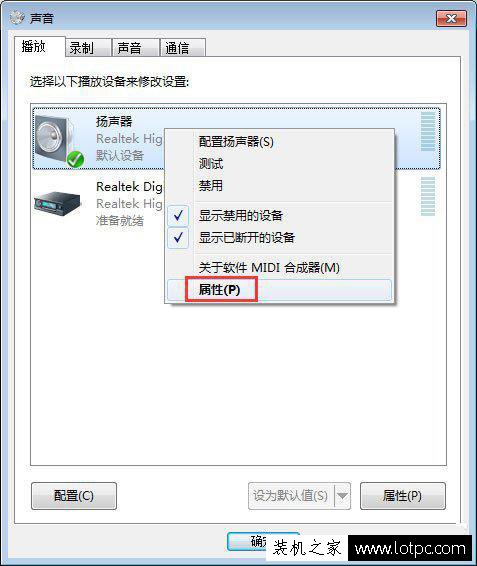
3、進入揚聲器屬性界面中,切換到“增強”選項卡,勾選“禁用所有網站seo優化診斷工具聲音效果”,點擊確定。

以上就是妙手電腦分享的Win7系統audiodg.exe進程占用內存、CPU過高的解決方法,如果你在任務管理器中,如果發現audiodg.exe進程占用內存、CPU過高的問題,不妨通過以上步驟來解決。
相關itp知識問答上門修電腦。聲明: 本文由我的SEOUC技術文章主頁發布于:2023-06-28 ,文章Win7系統audiodg.exe進程占用內存、CPU過高的解決方主要講述過高,解決方法,內存網站建設源碼以及服務器配置搭建相關技術文章。轉載請保留鏈接: http://www.bifwcx.com/article/it_21967.html

















